windows7旗舰版系统局域网不能访问的解决方法
时间:2019-02-14 16:27:54来源:装机助理重装系统www.zhuangjizhuli.com作者:由管理员整理分享
其实我们都知道局域网在电脑的工作生活中扮演着相当重要的角色。我们在一个工作团队中,经常需要互相传资料互相分享资源,除了用一些软件进行资源的交流之外,可以通过自己创建的局域网进行资源共享。就是通过几台计算机之间创造了一个空间,将资源传到这个空间上从而实现资源的共享。对于出现这个问题,我们应该如何解决呢? 其实无法访问同一局域网的其他电脑,就无法共享文件,那么下面小编就来带大家详细地介绍一下windows7旗舰版系统局域网不能访问的解决方法吧。
1、首先,我们可以按win+R组合快捷键,弹出“运行”对话框,输入services.msc。弹出“服务”对话框,在右边窗格中,找到server,双击。弹出“server的属性”对话框,将中间的“启动类型”改为:自动。“服务状态”设为:启动。按win+R组合键,弹出“运行”对话框,输入secpol.msc。弹出“本地安全策略”对话框。
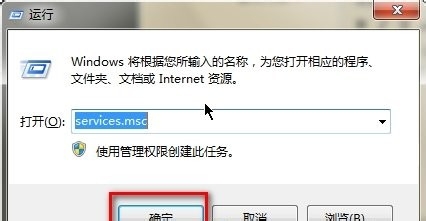
2、然后,我们可以再选中左窗格中的“本地策略”——“用户权限分配”。在右窗格中,选中“从网络访问此计算机”选项。弹出“从网络访问此计算机属性”对话框,在“本地安全设置”中,在窗格中,将除了"Everyone"以外的其他账户都删除。最后,打开网上邻居,就可以看到局域网中的其他计算机了。
以上就是小编介绍的windows7旗舰版系统局域网不能访问的解决方法了,其实我们通过以上的步骤就可以排除一般性的局域网内电脑没有权限访问的问题。是不是很简单哟。
1、首先,我们可以按win+R组合快捷键,弹出“运行”对话框,输入services.msc。弹出“服务”对话框,在右边窗格中,找到server,双击。弹出“server的属性”对话框,将中间的“启动类型”改为:自动。“服务状态”设为:启动。按win+R组合键,弹出“运行”对话框,输入secpol.msc。弹出“本地安全策略”对话框。
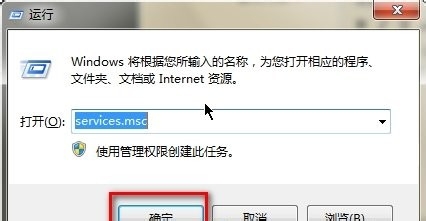
2、然后,我们可以再选中左窗格中的“本地策略”——“用户权限分配”。在右窗格中,选中“从网络访问此计算机”选项。弹出“从网络访问此计算机属性”对话框,在“本地安全设置”中,在窗格中,将除了"Everyone"以外的其他账户都删除。最后,打开网上邻居,就可以看到局域网中的其他计算机了。
以上就是小编介绍的windows7旗舰版系统局域网不能访问的解决方法了,其实我们通过以上的步骤就可以排除一般性的局域网内电脑没有权限访问的问题。是不是很简单哟。
分享到:
